Reklame
Facebooks symboler er ikke nemme at få, især for nytilkomne. Det store antal kan gøre Facebook forvirrende for nytilkomne.
Med det i tankerne tager vi i denne artikel et kig på, hvad alle Facebook-symbolerne betyder. Fra de alt for indlysende til de ulige og dunkle. Dette er en kort guide til Facebook-symboler.
Simple Facebook-symboler
Følgende er nogle af de mere almindelige ikoner, som de fleste mennesker, der bruger Facebook regelmæssigt, vil genkende.
-
 Et af de mest genkendelige billeder, der er kernen i Facebook-mærket, er det berømte "Like"-ikon. Du kan lide en statusopdatering, et citat, et link, et billede eller noget andet. Bare klik på dette billede og lad alle vide det.
Et af de mest genkendelige billeder, der er kernen i Facebook-mærket, er det berømte "Like"-ikon. Du kan lide en statusopdatering, et citat, et link, et billede eller noget andet. Bare klik på dette billede og lad alle vide det. -
 Øverst på din Facebook-hjemmeside vil du bemærke tre mørke ikoner. Billedet af en klokke repræsenterer din notifikationsliste over de seneste opdateringer fra dine venner, såvel som dine yndlingssider og -grupper.
Øverst på din Facebook-hjemmeside vil du bemærke tre mørke ikoner. Billedet af en klokke repræsenterer din notifikationsliste over de seneste opdateringer fra dine venner, såvel som dine yndlingssider og -grupper. -
 Klik på dette lille samtalebobleikon, og du vil se en dropdown-boks, der viser de seneste Facebook-beskeder, du har modtaget.
Klik på dette lille samtalebobleikon, og du vil se en dropdown-boks, der viser de seneste Facebook-beskeder, du har modtaget. -
 Det sidste billede øverst på startsiden er ikonet for venneanmodning. Klik på dette, og hvis du har nye venneanmodninger, vises de i en rullemenu.
Det sidste billede øverst på startsiden er ikonet for venneanmodning. Klik på dette, og hvis du har nye venneanmodninger, vises de i en rullemenu.
Bortset fra ikonerne ovenfor, er de andre mest almindelige ikoner, du vil se på Facebook, dem, der vises, mens du opretter nye opslag.
Under redigeringsfeltet kan du se en række forskellige symboler. Som standard vil du se et ikon for at tilføje et billede eller en video til dit opslag, et ikon til at tagge (omtale) venner i dit opslag eller tilføje et følelses- eller aktuel aktivitetsmærke til dit opslag.

Under dette vil du se en række andre ikoner til at opdatere indlægsindstillinger.
Til venstre vil du se nyhedsfeed-ikonet for at sende direkte til din væg, og ikonet Din historie for at tilføje indlægget til din histories tidslinje. Til højre kan du se privatlivsindstillinger for at indstille dit nyhedsfeed eller din historie privatliv til Offentlig eller Venner.
Facebook-symboler for at forbedre indlæg
Hvis du klikker på Se mere, vil du se alle de andre elementer, du kan tilføje til dit indlæg.
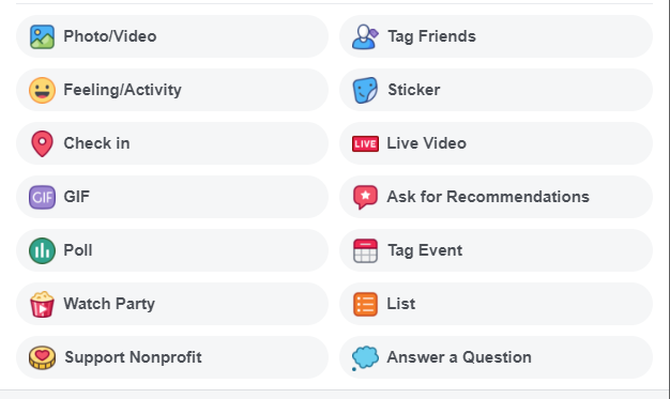
Dette er en stor gruppe ikoner, men de gør præcis, hvad du ville forvente, at de gør.
Startende fra øverst til venstre:
- Foto/video: Tilføj et billede eller en video til dit opslag.
- Følelse/aktivitet: Tag dit opslag med, hvordan du har det eller en aktivitet, du laver.
- Tjek ind: Tag opslaget med det sted, du er på.
- GIF: Tilføj en sjov GIF til dit opslag.
- Afstemning: Spørg din familie og venner om ethvert emne.
- Se fest: Se live eller forudindspillet video med venner.
- Støt nonprofitorganisation: Tilskynd venner til at bidrage til din foretrukne nonprofitorganisation.
- Tag venner: Tag (nævn) dine venner i dit opslag.
- Klistermærke: Tilføj et af Facebooks mange sjove klistermærker til dit opslag.
- Live video:Gå live på Facebook Sådan bruger du Facebook LiveHvis du gerne vil vide, hvordan du bruger Facebook Live, men ikke ved, hvor du skal begynde, er denne introduktionsvejledning til dig. Læs mere og stream, hvad du laver nu, til alle dine venner.
- Spørg om anbefalinger: Få Facebook anbefalinger Facebooks skjulte anbefalinger er fantastiskeFacebooks anbefalingsfunktion er en fantastisk måde at få råd fra dine venner på. Her er alt, hvad du behøver at vide om at oprette og besvare anbefalinger. Læs mere fra dine venner.
- Tag begivenhed: Hvis du er til en Facebook-begivenhed, så tag den i dit opslag og lad alle vide det.
- Liste: Indsæt en hurtig liste over hvad som helst i dit indlæg.
- Besvar et spørgsmål: Besvar et tilfældigt spørgsmål for at starte en sjov samtale med dine venner.
Forresten, hvis du vil se den største samling af Facebook-symboler overalt, mens du redigerer eller opretter et opslag, skal du blot klikke på "emoji"-ansigtet nederst til højre i redigeringsfeltet.

Det er her, du finder en stor liste over emojis, som du kan bruge. Som du kan se fra rækken af andre ikoner, kan du finde sider og sider med emoji. Du finder alt fra dyr og elektronik til sport og flag.
Håndtering af andre Facebook-opslag
De sidste par mest almindelige ikoner er dem, der vises ved siden af indlæg, når du klikker på pil ned i øverste højre hjørne af et indlægsvindue.

Dette vindue vises med forskellige muligheder afhængigt af, hvor indlægget er, og hvem der har lagt det op. I eksemplet ovenfor blev indlægget udgivet af en anden og dukker op på min tidslinje.
- Bogmærke (Gem indlæg): Gemmer indlægget på din liste over gemte elementer.
- Kasse med et X (skjul opslag): Fortæller Facebooks algoritme, at du ikke kan lide det indlæg, eller andre indlæg kan lide det.
- Urikon (Snooze): Giver dig mulighed for at dæmpe ethvert indlæg fra en person, gruppe eller side i en begrænset periode.
- Kommenter med et udråbstegn (giv feedback på dette indlæg): Anmeld opslaget til Facebook uanset årsag.
Nogle andre ting, du kan gøre med individuelle indlæg, er at slå notifikationer til for kommentarer (klokkeikonet), eller indlejre indlægget ved hjælp af indlejringskode (HTML-sluttag-ikonet).
Håndtering af dine egne Facebook-opslag
Hvis du klikker på pil ned øverst til højre i et af dine egne indlæg, har du mange flere muligheder.
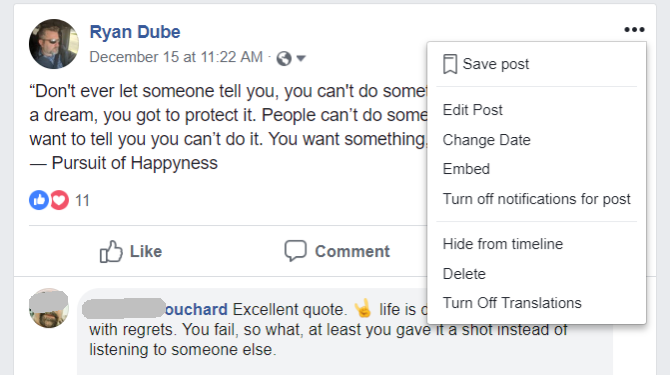
Disse muligheder giver dig mulighed for at ændre indlægget på en eller anden måde, gemme det eller aktivere meddelelser eller endda slette det helt.
Lige over indlægget, ud for dit navn, vil du se et ikon med enten to personer eller en globus. Klik på pilen, og du vil se et andet vindue som det nedenfor.

Dette er en vigtig dropdown, fordi den giver dig mulighed for at indstille privatlivsniveauet for dine indlæg. For mere hjælp til at sikre dit sociale netværk, tjek ud vores guide til Facebooks privatliv Den komplette Facebook-privatlivsvejledningPrivatliv på Facebook er et komplekst udyr. Mange vigtige indstillinger er skjult ude af syne. Her er et komplet kig på alle Facebook-privatlivsindstillinger, du har brug for at vide om. Læs mere .
Dette er noget, for få mennesker er opmærksomme på, men det kan betyde forskellen på, om ting kun ses af familie og venner eller af hele internettet.
Hvad betyder disse ikoner?
- Globus (offentlig): Gør dit indlæg synligt for alle på internettet (brug med forsigtighed!)
- To personer (undtagen venner): Bloker bestemte venner fra at se dit opslag.
- Én person (specifikke venner): Vis kun dit opslag på feedet for bestemte venner.
- Lås (kun mig): Kun du kan se opslaget. Nyttigt til at skrive vigtige bemærkninger til dig selv.
- Gear (brugerdefineret): Tilføj eller fjern venner eller vennelister, der kan se indlægget.
Som du kan se, er det meget nemt at tilpasse privatlivets fred for hvert Facebook-opslag.
Andre Facebook-symboler
Den næste gruppe Facebook-symboler vil være velkendte for almindelige Facebook-brugere, men ikke helt så genkendelige for nye brugere.
Hvis du klikker på fanen Hjem, vil du under dit navn se fire ikoner i venstre navigationslinje.
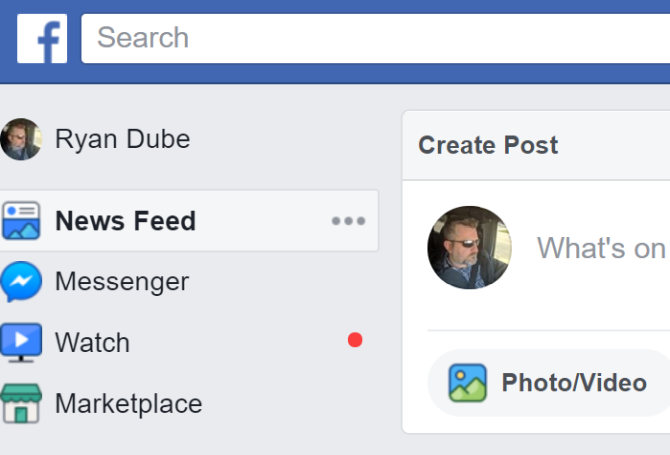
Dette er Facebooks kernenavigationsområder.
- Nyhedsstrøm: Dette er det hyppigt opdaterede feed med dine venners opslag, som du anmelder hver dag.
- Budbringer: Tager dig til Facebook-chatområdet, hvor du kan chatte med venner.
- Holde øje: Naviger til Facebooks videostreamingside.
- Markedsplads: Besøg din lokale Facebook-markedsplads for at købe og sælge varer.
Hvis du ruller længere ned på startsiden, vil du se en Udforske område i venstre navigationslinje. Der er mange usædvanlige ikoner her.

Disse er områder af Facebook, der ikke alle er hyppigt besøgt af de fleste Facebook-brugere. Faktisk ved mange mennesker ikke engang om dem.
I denne navigationsrude finder du følgende Facebook-symboler:
- Begivenheder:Opret Facebook-begivenheder Sådan opretter du begivenheder på FacebookFacebook gør det nemt at sende store eksplosioner ud for at lade folk vide, at de er inviteret til dine begivenheder. Læs mere eller udforske planlagte i dit område.
- Grupper: Offentlige eller private grupper af andre Facebook-brugere, der deler dine interesser.
- Sider: Facebook-sider dedikeret til en virksomhed eller offentlig person.
- Fundraisers: Opret eller promover en indsamling, som dine venner kan bidrage til.
- Vennelister: Opret lister for at organisere grupper af venner til at dele opslag med.
- Minder: Gennemgå og genindsend dine Facebook-opdateringer fra mange år siden.
- Administrer apps: Det er her, udviklere kan oprette og administrere apps, der integreres med Facebook.
- Spil: Spil Facebook-spil med venner.
- Annonceadministrator: Køb eller administrer dine Facebook-annoncer.
- Tilbud: Find særlige rabatter og kampagner.
- Live video: Tjek de seneste Facebook Live-videoer udsendt af Facebook-brugere. Se vores guide til at se Facebook Live Sådan ser du Facebook Live på desktop og mobilI denne artikel forklarer vi, hvordan du ser Facebook Live-videoer på både desktop og mobil. Læs mere for hjælp.
- Bemærkninger: Skriv indlæg i fuld længde (som blogindlæg), og se hvad venner har skrevet.
- Seneste annonceaktivitet: Se alle de annoncer, du har klikket på eller set for nylig.
- Film: Se spilletider for film i nærheden af dig, og køb billetter uden gebyrer.
- Messenger Kids: Et særligt beskedområde lavet til børn med indbygget forældrekontrol.
Hvis du scroller længere ned, vil du se endnu flere Facebook-symboler.

I dette område kan du udforske et af følgende områder på Facebook:
- Rådhus: Find og følg dine folkevalgte.
- Opdag mennesker: Udforsk profiler af personer, du måske kender.
- Jobs: Find lokale virksomheder, der ansætter, og søg job.
- Gemt: Se gemte indlæg og organiser dem i samlinger.
- Køb og sælg grupper: Alle dine lokale køb og salg grupper organiseret på ét sted.
- Gaming video: Gennemse og se spillere, der livestreamer deres gameplay.
- Kriserespons: Få opdateringer om aktiv krise, og tjek om dine venner har det godt.
- Vejr: Tjek din lokale vejrudsigt.
- Oculus: Læs de seneste virtual reality-nyheder.
Vidste du ikke, at du kunne gøre så meget på Facebook?
Når du begynder at lære alt om, hvad alle de forskellige Facebook-symboler betyder, er det klart, at Facebook er godt til meget mere end blot at rulle gennem din nyhedsstrøm og sende statusopdateringer.
En anden god måde at udforske alt tilgængeligt på Facebook er bare at begynde at søge. Der er mange forskellige måder at gøre dette på. Et godt sted at starte er vores enkle guide fyldt med Facebook søgetips 7 Facebook-søgetips til at finde det, du leder efterDer er meget information på Facebook, men det kan være svært at finde det, du har brug for at vide. Her er de bedste Facebook-søgetips, du skal bruge. Læs mere .
Billedkredit: rvlsoft/Shutterstock
Ryan har en bachelorgrad i elektroteknik. Han har arbejdet 13 år i automationsteknik, 5 år i IT og er nu Apps Engineer. En tidligere administrerende redaktør af MakeUseOf, han har talt ved nationale konferencer om datavisualisering og har været omtalt på nationalt tv og radio.

